תיקון: Google Fit לא סופרת שלבים בכל מכשיר אנדרואיד
Miscellanea / / January 04, 2022
משתמשים מדווחים שאפליקציית Google Fit לא סופרת צעדים באף מכשיר אנדרואיד. ענקית החיפוש מבוססת Mountain View מרחיבה את האופקים במערכת ההפעלה לנייד אנדרואיד על ידי הצעת מגוון רחב של אפליקציות קנייניות. ה-Fit הוא מדהים והוא מאפשר לחובבי הכושר לחסוך זמן וכסף בקניית גאדג'טים יקרים. ניתן להתווכח על דיוק אפליקציית הבריאות, אך היא מציעה שירות טוב למשתמשי אנדרואיד. אתה יכול לעקוב אחר האימונים, והוא מזהה אם אתה רץ או מסתובב.
תוכן העמוד
-
מדוע Google Fit לא סופר צעדים במכשיר שלך?
- תיקון: Google Fit לא סופרת שלבים בכל מכשיר אנדרואיד
- הענק הרשאות
- השבת את מנהל ההרשאות
- מצב חיישנים
- התחבר ל-Google Fit
- נקה נתוני טופס שמורים
-
התקן מחדש את Google Fit
- שורה תחתונה
מדוע Google Fit לא סופר צעדים במכשיר שלך?

ראשית, אין תוכנית פרימיום והאפליקציה זמינה ללא עלות, כך שהשירותים אינם מוגבלים. זו בעיה קטנה ואתה יכול לפתור אותה על ידי ביצוע הפתרון שלהלן. זהו באג או תקלה בתוכנה שמונעת מהאפליקציה לעקוב אחר הפעילות הגופנית שלך.
מערכת ההפעלה אנדרואיד מיושמת במגוון רחב של סמארטפונים והיא פועלת על שילובים שונים של רכיבי חומרה. על היצרן להיות צוות מפתחים פנימי כדי לתקן באגים, תקלות ולייעל את התוכנה לנייד.
א. באגים באנדרואיד
ב. באגים של Google Fit
ג. חיישן פגום
ד. תצורה שגויה
ה. הרשאות חסומות
ו. התנגשות בין שתי אפליקציות בריאות
פרסומות
עליך להסיר או לעצור אפליקציית כושר אחרת מלהתנגש ב-Google Fit. נעניתי לפתרונות יעילים המשחזרים את יכולות אפליקציית Fit.
תיקון: Google Fit לא סופרת שלבים בכל מכשיר אנדרואיד
אינך זקוק לכלים נוספים או של צד שלישי כדי לפתור את הבעיה. אל תהססו להזמין פגישה עם מרכז שירות מורשה לסיוע נוסף, אך הקפידו ליישם כל פתרון המוזכר להלן.
הענק הרשאות
Google Fit דורש הרשאות במכשיר ה-Android או אחרת, הוא לא יכול לעקוב אחר הפעילות שלך. אני לא רוצה להפחיד אותך אבל האפליקציה נועדה לפקוח עליך 24/7 ו-365 ימים. האלגוריתם יריץ את הרקע, כך שהוא יכול לעקוב אחר התנועה שלך כמו הליכה, ריצה, ספירת מדרגות, ובזמן שאתה בנסיעה. תן לי להראות לך אילו הרשאות עליך להעניק לאפליקציית Fit.
פרסומות
1. פתח את אפליקציית "הגדרות" מהתפריט.
2. הקש על "ניהול אפליקציות" מההגדרות.

3. הקש על "הגדרות אפליקציה" מהאפשרויות.
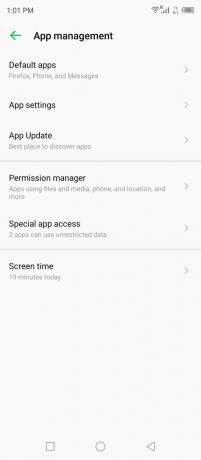
4. מצא את "התאמה" מהרשימה והקש כדי להציג אותה.

5. הקש על "הרשאות" מהאפשרויות.
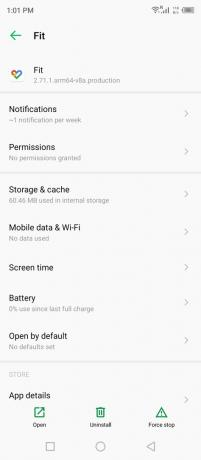
6. הקש על האפשרות "פעילות גופנית".

7. הקש על "אפשר" כדי להעניק הרשאה.

8. הרשית להם.
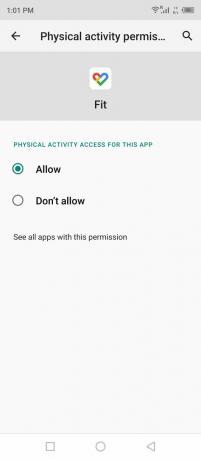
אל תתנו למילה "פעילות גופנית" להטעות אתכם והיא חשובה למי שדואג לפרטיות. הסברתי את החלק הזה במדריך החיישן וכדאי לקרוא את המאמר כולו להבנה טובה יותר.
השבת את מנהל ההרשאות
אנדרואיד הוסיפה תכונות פרטיות במערכת ההפעלה והיא תשבית אפליקציות שאינן בשימוש לגשת לנתונים לאחר זמן מה. אף אפליקציה מותקנת לא יכולה לאחזר את הנתונים מההרשאה שניתנה אם הם נשארים ללא שימוש למשך תקופה מסוימת. עליך להשבית את מנהל ההרשאות עבור אפליקציה ספציפית, כך שהוא תמיד ייצוגי.
1. פתח את אפליקציית "הגדרות" ממסך הבית.
2. הקש על "ניהול אפליקציות" בקטע.
3. הקש על "הגדרות אפליקציה" מהאפשרויות.
4. מצא את "התאמה" מהרשימה והקש כדי להציג אותה.
5. הקש על "הרשאות" מהאפשרויות.

6. הקש על התכונה "הסר הרשאות אם האפליקציה אינה בשימוש".
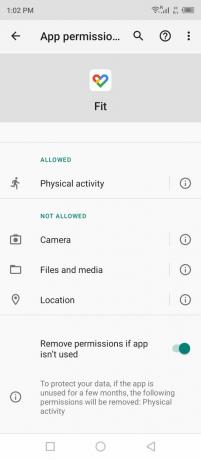
7. השבתת בהצלחה את מנהל ההרשאות עבור אפליקציית Fit.
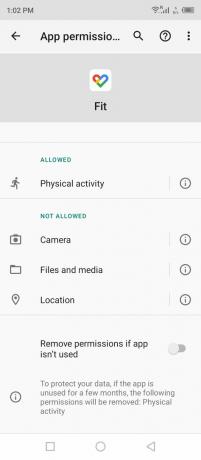
לא הייתי ממליץ להשבית את התכונה וכדאי לשקול זאת אם הפרטיות חיונית עבורך. מערכת אנדרואיד משביתה את ההרשאות מהאפליקציות שאינן בשימוש במשך זמן מה.
מצב חיישנים
Google Fit לא דורשת חיישנים כדי לעקוב אחריך מכיוון שהיא משתמשת במפות כדי לעקוב אחר התנועה שלך. אני רוצה לתת לך תמונה מלאה של החיישנים שבהם משתמשים כדי להמשיך לעקוב אחר הפעילות הגופנית שלך בטלפון אנדרואיד. תן לי להראות לך איך לגלות אילו חיישנים קיימים בטלפון שלך ומה לא עובד במכשיר.
1. מצא והתקן את CPU-Z מחנות Play.

2. פתח את האפליקציה ובחר "חיישנים" מהתפריט העליון.

3. רשימת החיישנים מופיעה על המסך.

מד תאוצה, מגנומטר, כיוון, גירוסקופ, אור וקרבה.
4. החלק מטה ותמצא את שאר החיישנים המשולבים במכשיר שלך.

חיישן וקטור סיבוב משחק, חיישן וקטור סיבוב GeoMag, חיישן כוח משיכה, חיישן תאוצה לינארית, חיישן וקטור סיבוב וחיישן כיוון.
מפות גוגל משתמשות במגנטומטר, מד תאוצה, גירוסקופ וחיישן GPS. אז אתה צריך לוודא שהחיישנים שהוזכרו עובדים בסדר במכשיר האנדרואיד וזה מה שהראיתי לך במדריך.
CPU-Z לא רק מפרט את החיישנים על המסך, אלא גם מציג את המידע של החיישן. ניתן לברר אם אחד החיישנים הפסיק לעבוד או שאחד החיישנים פגום.
התחבר ל-Google Fit
אתה יכול לצאת מ-Google Fit ולהיכנס שוב לאפליקציה.
1. פתח את האפליקציה.
2. הקש על תמונת הפרופיל שלך בפינה השמאלית העליונה.
3. הקש על האפשרות "יציאה מ-Google Fit".

4. אתה מנותק מהחשבון.
סגור את האפליקציה ולאחר מכן הפעל מחדש את טלפון האנדרואיד שלך. היכנס לאפליקציית Fit בהפעלה הבאה.
נקה נתוני טופס שמורים
אתה יכול לנקות כל נתוני אפליקציית טופס שמורים ממכשיר האנדרואיד וזה מה שאנחנו הולכים לעשות עם אפליקציית Fit. עם זאת, זה לא ישפיע על רשומת הפעילות הגופנית מכיוון שהוא נשמר בשרתי Google. כן, היסטוריית פעילות האימון שלך תישאר ותשוחזר עם הגדרת הפרופיל שוב.
סגור את אפליקציית Fit מהרקע.
1. פתח את אפליקציית "הגדרות" ממסך הבית.
2. הקש על "ניהול אפליקציות" בקטע.
3. הקש על "הגדרות אפליקציה" בקטע ההגדרות.
4. מצא את אפליקציית "Fit" מהרשימה והיא בסדר אלפביתי.
5. הקש על האפשרות "אחסון ומטמון".
6. הקש על "נקה מטמון" הממוקם בתחתית.

7. הקש על "נקה אחסון" לצד אפשרות ניקוי המטמון.
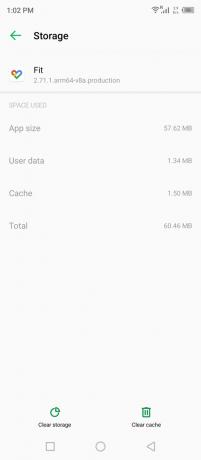
8. הקש על "אישור" ללא היסוס.

הערה: הנתונים המוקלטים שלך נשמרים בשרתי Google ואפשרות זו תמחק אותם ממכשיר האנדרואיד בלבד.
9. נתוני טופס שמורים נמחקו מהמכשיר.
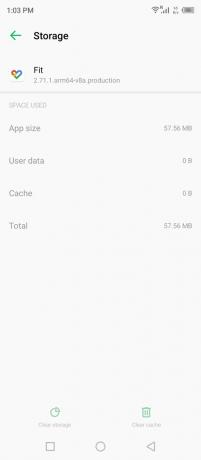
פתח את האפליקציה וגלה אם אפליקציית Google Fit סופרת שלבים במכשיר האנדרואיד. יש להגדיר את החשבון שוב אך השירות ישחזר את המידע בסמארטפון.
התקן מחדש את Google Fit
אפליקציית Fit פגומה או שיש הגדרה שגויה שמונעת מהשירות לעקוב אחר הפעילות הגופנית שלך לאורך היום. התקנה מחדש של Google Fit היא המוצא האחרון ולוקח פחות מדקה ליישם את כל המשימה.
1. עבור לחנות Play והסר את ההתקנה ואז התקן מחדש את Google Fit מהרישום.

2. פתח את האפליקציה ובחר את החשבון.

אתה יכול לבחור חשבון חדש אם תרצה, ואני בחרתי חשבון חדש לתהליך.
3. מלא את הפרטים כולל גיל, משקל, מין וגובה.

הערה: אתה מאפשר ל-Google לברר את הפרטים שלך.
הקש על "הבא" כדי להמשיך הלאה.
4. הקש על "הפעל" כדי לאפשר ל-Google לעקוב אחר הפעילויות שלך.

5. הקש על "אפשר" בתיבת הדו-שיח המוקפצת לאישור.
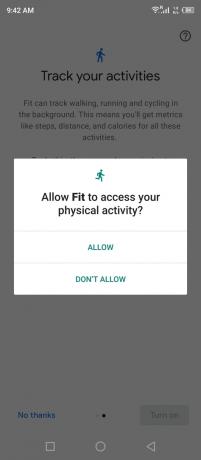
6. Google מתחילה שוב לעקוב אחר הנתונים שלך.

השירות יזהה את חשבונך ויטען את המידע תוך מספר רגעים, אז אל תיבהל כאשר אינך רואה את ההיסטוריה בלוח המחוונים.
שורה תחתונה
Google Fit הוא תחליף אידיאלי לשעונים החכמים היקרים שעוקבים אחר פעילות הכושר שלך. עם זאת, אתה מחליף פרטיות לחברה הארגונית והם מידע אישי ביותר כגון מצבך הבריאותי הנוכחי, גובה, משקל, תזונה וכו'. אני ממליץ לקוראים לרכוש שעונים חכמים במחיר סביר. ספר לנו איזה פתרון עזר לך לפתור את אפליקציית Google Fit אינה סופרת שלבים באף מכשיר אנדרואיד.



